Benutzerrollen und Zugriff verwalten
Sie können Rollen und Zugriffsverwaltung basierend auf den individuellen Benutzeranforderungen in Microsoft Sustainability Manager zuweisen. Um diese erweiterten Sicherheits- und Datenschutzfunktionen bereitzustellen, Microsoft Sustainability Manager verwendet das rollenbasierte Sicherheitsmodell in Dataverse.
Unternehmenseinheiten definieren eine Sicherheitsbegrenzung in Dataverse. Sie segmentieren Ihre Benutzer und Daten im gesamten Unternehmen. Sie können Ihre Struktur in Microsoft Sustainability Manager an den Geschäftsbereichen von Dataverse ausrichten, um Ihren erforderlichen rollenbasierten Zugriff zu gewährleisten.
Weitere Informationen zu rollenbasierter Sicherheit und Geschäftseinheiten in Dataverse finden Sie unter Sicherheitskonzepte in Microsoft Dataverse.
Best Practices rund um die Bereitstellung von Cloud for Sustainability finden Sie unter Well-Architected for Microsoft Cloud for Sustainability.
Wichtig
Die Sicherheitsrollen in Dataverse haben keinen Einfluss auf Power BI Ansichten, daher unterliegen die Erkenntnisse und das Dashboard in Microsoft Sustainability Manager den folgenden Einschränkungen:
- Das Dashboard und die Erkenntnisse werden nur durch den Rollenzugriff im Bereich der Organisation geregelt.
- Die Berichterstellungsrolle der Unternehmenseinheit wirkt sich nur auf den Zugriff auf die Berichterstellung und die Daten aus. Sie gilt nicht für Dashboard- und Erkenntnisansichten.
Microsoft Sustainability Manager bietet einige Beispielrollen, die Sie kopieren und auf Ihre Geschäftseinheiten anwenden, um Ihre Sicherheitssegmentierung zu erstellen. Die Rollen steuern den Zugriff auf Daten und die Benutzeroberfläche (Menüs, Rasteransichten und Formulare) in der gesamten Anwendung.
| Sicherheitsrolle | Verwendungszweck | Sicherheitsbereich |
|---|---|---|
| Nachhaltigkeit alle – vollständiger Zugriff | Lese-/Schreibzugriff für alle Bereiche und Daten | Organisation |
| Nachhaltigkeit alle – nur Lesezugriff | Nur Lesezugriff für alle Bereiche und Daten | Organisation |
| Nachhaltigkeit alle – erfassen – vollständige Zugriffsrolle | Zugriff für Erfassungsaktionen | Organisation |
| Nachhaltigkeit alle – Berichte – vollständige Zugriffsrolle | Zugriff zum Ansehen und Bearbeiten von Berichten | Organisation |
| Nachhaltigkeit Unternehmenseinheit – vollständige Zugriffsrolle | Lese-/Schreibzugriff für alle Bereiche – die Datenansicht ist auf den Bereich der Unternehmenseinheit beschränkt | Geschäftseinheit |
| Nachhaltigkeit Unternehmenseinheit – erfassen – vollständige Zugriffsrolle | Zugriff nur für Erfassungsaktionen – die Datenansicht ist auf den Bereich der Unternehmenseinheit beschränkt | Geschäftseinheit |
| Nachhaltigkeit Unternehmenseinheit – Rolle mit nur Lesezugriff | Nur Lesezugriff für alle Bereiche – die Datenansicht ist auf den Bereich der Unternehmenseinheit beschränkt | Geschäftseinheit |
| Nachhaltigkeit Unternehmenseinheit – Berichte – vollständige Zugriffsrolle | Zugriff zum Ansehen und Bearbeiten von Berichten – die Datenansicht ist auf den Bereich der Unternehmenseinheit beschränkt | Geschäftseinheit |
Notiz
Stellen Sie beim Hinzufügen von Benutzern sicher, dass ihnen die einfache Benutzerrolle zugewiesen ist. Diese Rolle ist für die Datenerfassung erforderlich.
Zugriff nach Rolle oder Abteilung segmentieren
Gehen Sie wie folgt vor, um Ihren Organisationszugriff nach Rolle oder Abteilung zu segmentieren:
Erstellen Sie Unternehmenseinheiten in Dataverse, die auf Ihre Organisationsstruktur abgestimmt sind. Anweisungen zum Erstellen von Unternehmenseinheiten in Dataverse finden Sie in Eine neue Unternehmenseinheit erstellen.
Kopieren Sie die Rollen in der obigen Tabelle in jede Unternehmenseinheit (oder verwenden Sie Standardrollen).
Weisen Sie die Rollen je nach den erforderlichen Berechtigungen Benutzern oder Gruppen zu.
Beispielsweise könnte ein Administrator Rollen innerhalb von Unternehmenseinheiten bereitstellen und Benutzer entsprechend zuweisen, um den Zugriff auf Daten und die Benutzeroberfläche basierend auf den Verantwortlichkeiten der Benutzer oder den internen Grenzen der Unterorganisation zu segmentieren.
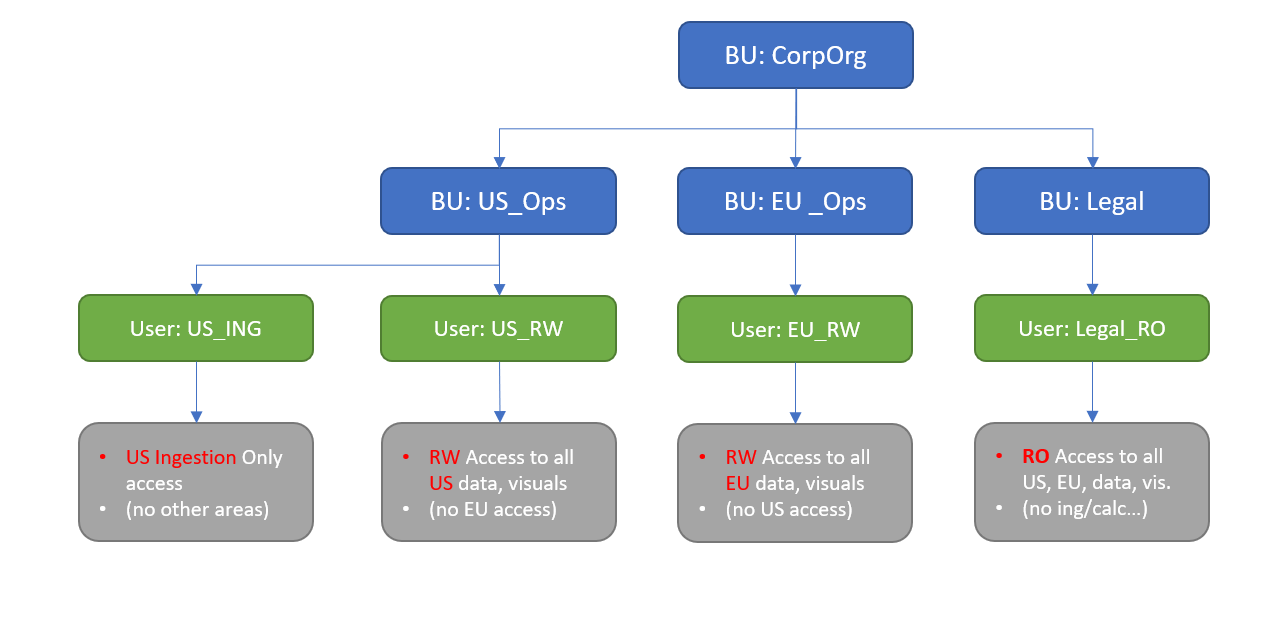
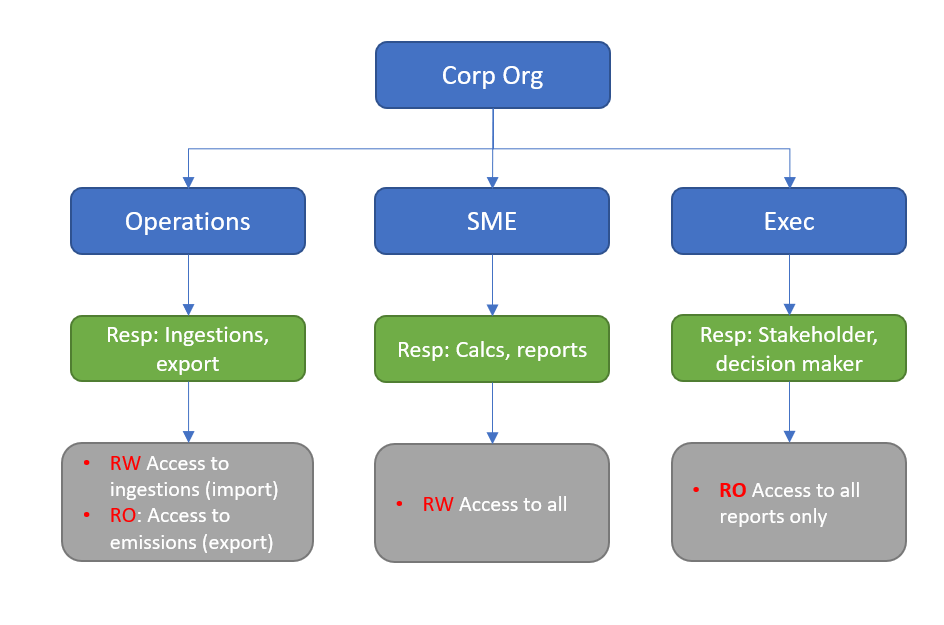
Feinabstimmung der Segmentierung
Wichtig
Standardrollen für Unternehmenseinheiten gelten nur für Aktivitäten und Emissionen. Insbesondere Referenzdaten werden standardmäßig auf Organisationsebene erfasst. Die meisten Referenzdaten sind über die Grenzen von Unternehmenseinheiten hinweg anwendbar, wie z. B. Faktorbibliotheken, Transportmodus oder Kraftstofftyp. Wenn sie von einer gleichgeordneten Unternehmenseinheit ausgeschlossen werden, sind Berechnungen nicht verfügbar oder schlagen fehl.
Einige Organisationen erfordern eine strengere Segmentierung, sodass beispielsweise Einrichtungen oder Organisationseinheiten nicht über Unternehmenseinheiten hinweg sichtbar sind. In diesem Fall können Sie das folgende Verfahren ausführen, um die Standardrollen zu kopieren und zu bearbeiten, sodass Sie den rollenbasierten Benutzerzugriff Ihren Anforderungen entsprechend anpassen können.
Wichtig
Nicht standardmäßige Rollen, die Sie erstellen, können möglicherweise dazu führen, dass die Back-End-Unterstützung aufgrund von Berechtigungsproblemen fehlschlägt. Seien Sie bei der Verwendung des folgenden Verfahrens vorsichtig.
Im Power Platform Admin Center, Auswählen dein Umgebung. Auswählen Einstellungen > Benutzer + Berechtigungen > Sicherheitsrollen.
Wählen Sie die Rolle aus, auf der Sie Ihre neue Rolle basieren möchten.
Auswählen die Auslassungspunkte neben dem Rollennamen und dann Auswählen Kopieren.
Geben Sie den Namen für Ihre neue Rolle ein und dann Auswählen Kopieren.
Nachdem der Kopiervorgang abgeschlossen ist, öffnen Sie Ihre neue Rolle und bearbeiten Sie dann die Tabellen nach Bedarf unter Benutzerdefinierte Tabellen .

